Khắc phục sự cố Google Photos không sao lưu tất cả ảnh của bạn
Google Photos thường được sử dụng để sao lưu các mục trong thư viện trong Android vì nó sử dụng Google Drive và trong trường hợp đặt lại thiết bị, dữ liệu này sẽ được lưu. Có nhiều cách khác nhau để khắc phục sự cố Google Photos không sao lưu như:
- Xóa bộ nhớ đệm và dữ liệu cho ứng dụng Google Photo
- Buộc dừng ứng dụng
- Đảm bảo sự cho phép của ứng dụng
- Kích hoạt thẻ SD để truy cập ứng dụng ảnh
Cách khắc phục 1: Xóa bộ nhớ đệm và dữ liệu cho ứng dụng Google Photo
Xóa bộ nhớ đệm sẽ làm mới ứng dụng Google Photo của bạn, để thực hiện phương pháp này, bạn cần làm theo các bước sau:
Bước 1 : Mở cài đặt Android, sau đó nhấn vào Ứng dụng và thông báo bây giờ chạm vào Thông tin ứng dụng:
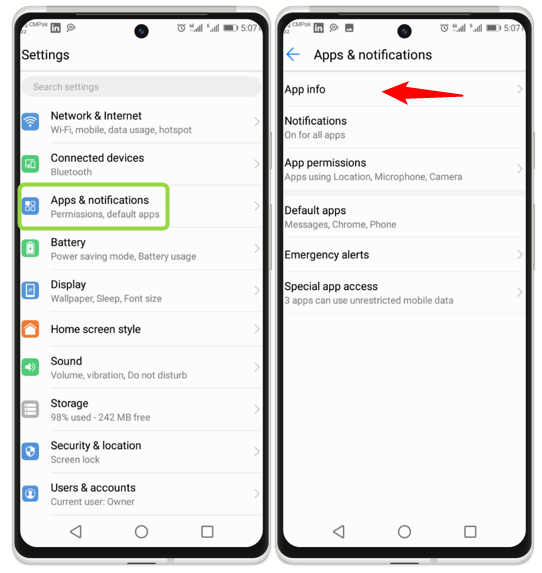
Bước 2: Bây giờ hãy cuộn để Ảnh và nhấn vào nó, sau đó tìm tùy chọn Kho và chạm vào nó:
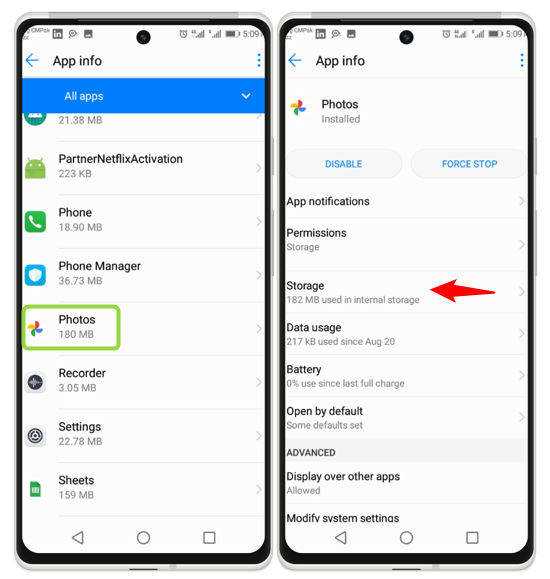
Bước 3 : Bây giờ, từ tùy chọn Lưu trữ, hãy nhấn vào XÓA BỘ NHỚ , bằng cách này, bộ nhớ đệm sẽ bị xóa và ứng dụng sẽ được làm mới và hoạt động bình thường:
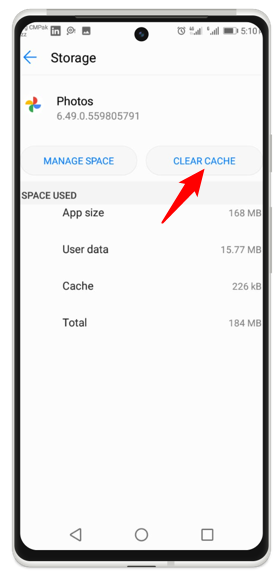
Cách 2: Buộc dừng ứng dụng
Một phương pháp khác để giải quyết vấn đề Google Photos không sao lưu ảnh của bạn là tạm dừng ứng dụng rồi khởi động lại, để thực hiện phương pháp này, bạn cần làm theo các bước sau:
Bước 1: Điều hướng đến cài đặt Android từ đó đi tới Ứng dụng và thông báo và sau đó chọn Thông tin ứng dụng:
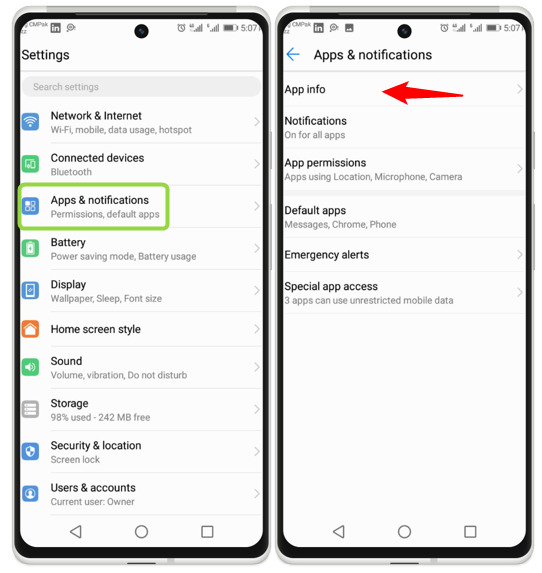
Bước 2 : Tìm kiếm Google Ảnh ứng dụng và nhấn vào nó, sau đó tìm tùy chọn BỊ PHẢI DỪNG LẠI và chạm vào nó:
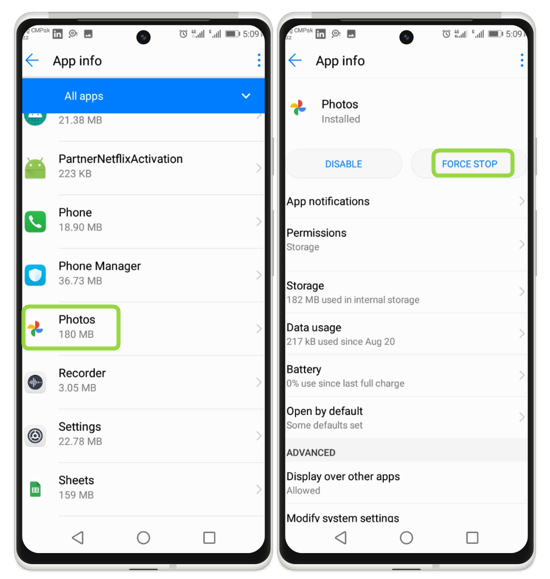
Cách 3: Đảm bảo quyền của ứng dụng
Để giải quyết vấn đề Google Photos không sao lưu tất cả ảnh của bạn, bạn cần kiểm tra quyền của ứng dụng trên Android của mình. Để thực hiện phương pháp này, bạn cần làm theo các bước sau:
Bước 1 : Hướng đến Ứng dụng và thông báo trong cài đặt Android và chọn Thông tin ứng dụng lựa chọn:
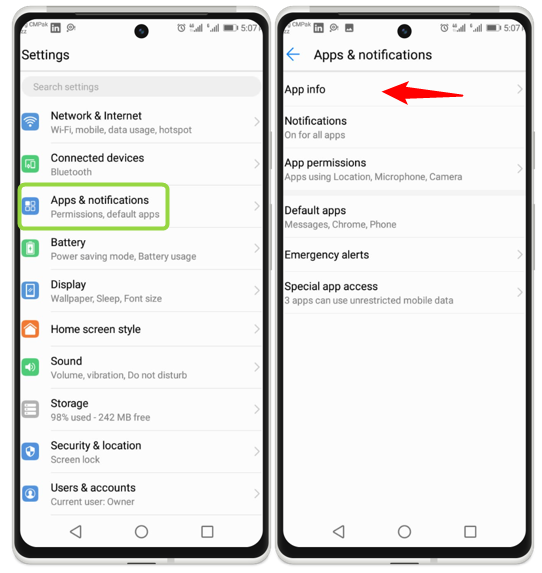
Bước 2: Bây giờ hãy cuộn để Ảnh và nhấn vào nó, sau đó tìm tùy chọn Quyền và chạm vào nó:
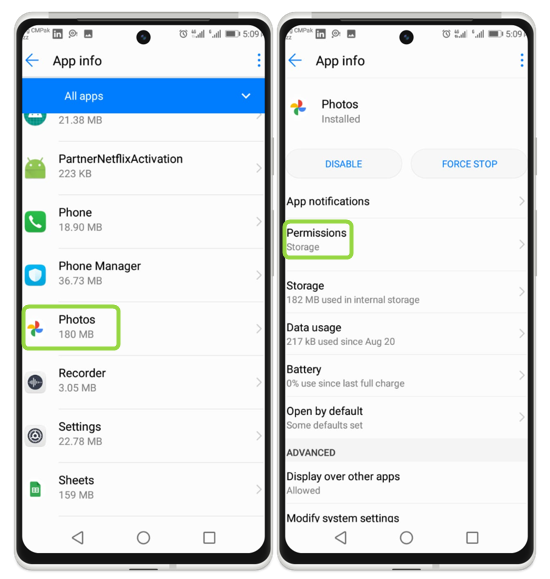
Bước 3: Bây giờ hãy bật tất cả các tùy chọn để cho phép Google Photos, sau khi quyền này, Google Photo hoạt động bình thường:
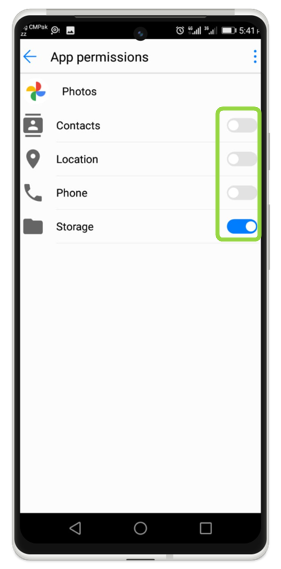
Cách khắc phục 4: Kích hoạt thẻ SD để truy cập ứng dụng ảnh
Để giải quyết vấn đề Google Photos không sao lưu, việc cho phép thẻ SD truy cập ảnh Android của bạn là phương án tốt nhất. Để thực hiện phương pháp này, bạn cần làm theo các bước sau:
Bước 1 : Mở Google Photo và nhấn vào hồ sơ. Bây giờ chạm vào Cài đặt ảnh:

Bước 2: Bây giờ chạm vào Ứng dụng và thiết bị , từ menu màn hình tiếp theo, chạm vào Truy cập thẻ SD:
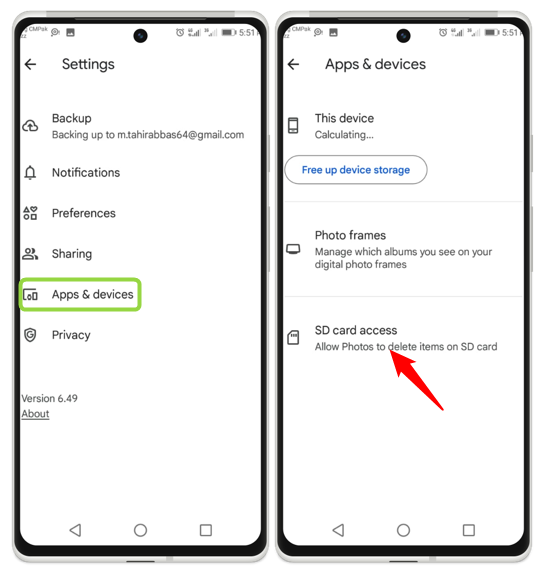
Bước 3 : Cuối cùng, chạm vào Bắt đầu và bằng cách này, ảnh của thẻ SD được Google Photos truy cập:
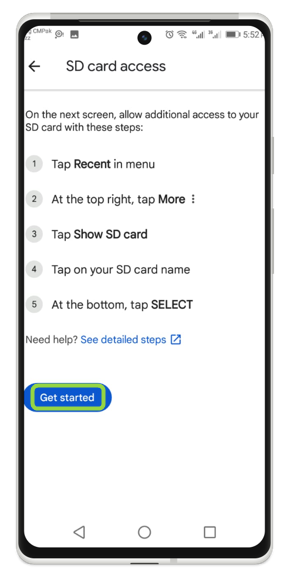
Phần kết luận
Google Photos là dịch vụ lưu trữ phương tiện dựa trên đám mây của Google. Dịch vụ cũng bao gồm tính năng tự động đồng bộ hóa hình ảnh, video, sao lưu, nhận dạng hình ảnh để gắn nhãn và tìm kiếm cũng như khả năng tạo và chia sẻ album. Có nhiều cách khác nhau để khắc phục sự cố Google Photos không sao lưu như buộc dừng ứng dụng, đảm bảo quyền của ứng dụng và bật thẻ SD.